dump文件,小编教你怎么打开dump文件
- 分类:Win7 教程 回答于: 2018年06月19日 18:12:00
我们的电脑需要打开怎么打开dump文件的几率其实说大不大,说小也不小。但还是会有遇到的时候,所以小编认为小伙伴们还是知道一下解决的方法比较好。那么接下来小编就告诉你们怎么打开怎么打开dump文件。
什么是dump文件呢?其实小编对于它的准确定义也解释不清出,但是我们只需要知道它是电脑蓝屏时所自动保存下来的文件。但是我们要怎么打开呢?今天小编我就来告诉你们怎么打开dump文件。
1.下载安装Debugging Tools这个工具,下载地址在工具/原料处有。
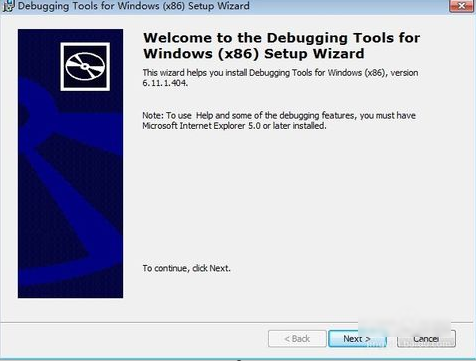
dump文件图-1
2.安装好了以后,在开始菜单里找得到一个“Debugging Tools for Windows (x86)”,然后再点开找到如下图所示红框框标的“WinDbg”,再点击进入。

蓝屏日志图-2
3.在WinDbg中点击“File”再点“Open Crash Dump”选择.DMP文件打开。
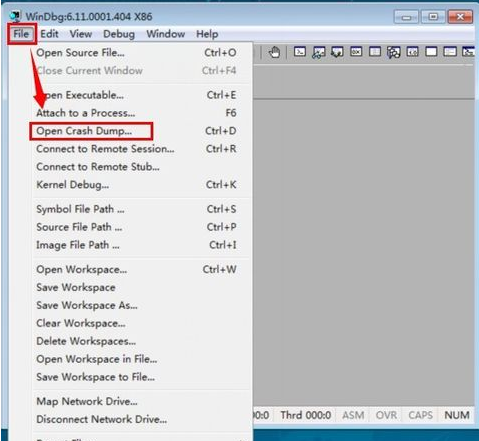
dump文件图-3
4.在打开文件的时候会提示会打开一个工作区域是否在开启。点击“Yes”。那么就能打开dump文件。
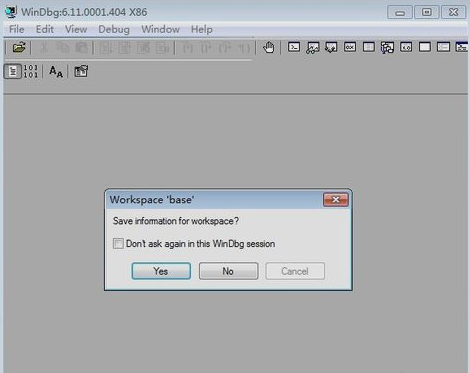
打开dump文件图-4
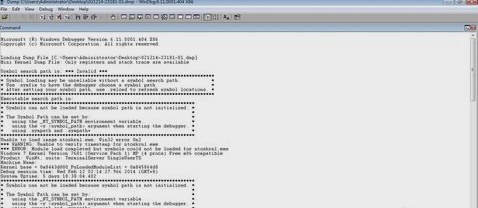
dump图-5
以上就是打开dump文件的方法~
 有用
26
有用
26


 小白系统
小白系统


 1000
1000 1000
1000 1000
1000 1000
1000 1000
1000 1000
1000 1000
1000 1000
1000 1000
1000 1000
1000猜您喜欢
- win7进入系统后黑屏只有鼠标怎么解决..2022/11/10
- iso文件怎么安装,小编教你iso系统镜像..2018/04/10
- win7系统桌面亮度怎么调整2022/10/09
- cad2011序列号和密钥,小编教你cad2011..2018/07/14
- 0x00000018,小编教你电脑蓝屏故障错误..2018/08/23
- 教你win7系统还原怎么操作2021/06/05
相关推荐
- 电脑公司win7纯净版下载安装教程..2022/12/30
- 如何使用win7启动修复工具修复启动引..2021/06/06
- 用360怎么重装系统windows72022/08/22
- linux虚拟机,小编教你如何在虚拟机上..2018/09/10
- 八代cpu装win7完美解决方案2021/03/23
- 华硕笔记本电脑怎么重装系统win7..2022/11/30

















